Krom, eşdeğer bir açık kaynaktırGoogle’ın kapalı kaynaklı web tarayıcısı. Google’ın Chrome web tarayıcısının hayranıysanız, ancak gizlilik ve izleme ile ilgili sorunlarınız varsa, Linux’a geçmenin en iyi yolu olarak kabul edilir. Ayrıca, Chromium kaynak kodunun tamamı değişiklik ve ince ayar için hazır olduğundan ücretsiz yazılım yaklaşımını tercih edenler için de iyi bir alternatiftir.
Pek çok kullanıcı kendilerini yüklemeye ihtiyaç duyuyorLinux'taki Chromium, çünkü çoğu dağıtım, Google Chrome'u resmi olarak desteklemiyor. Neyse ki, Chromium tarayıcısı açık kaynaklı olsa da, birçoğunun geleneksel Chrome'da sevdiği özelliklerden yoksun. Daha da iyisi, piyasadaki hemen hemen her ana Linux işletim sistemi, kodun açık ve dağıtılması ücretsiz olduğu için kurulumu inanılmaz derecede kolaylaştırıyor. Bu kılavuzda, Chromium'u Linux'a nasıl yükleyebileceğinizi göstereceğiz.
Ubuntu

Chromium tarayıcıyı Ubuntu Linux'a kurmak için önce Ubuntu Universe yazılım havuzunu etkinleştirmeniz gerekir. Bu yazılım havuzunu etkinleştirmek için tuşuna basarak bir terminal penceresi açın. Ctrl + Alt + T veya Ctrl + ÜstKrkt + T Klavyede Ardından, “Evren” i açmak için add-apt-repository komutunu kullanın.
sudo add-apt-repository universe
Ubuntu Universe yazılım deposu çalışır durumda ve çalıştırıldığında, Güncelleme komut, böylece Ubuntu yeni yazılım güncellemelerini kontrol edebilir ve yeni Universe sürüm dosyasını indirebilir.
sudo apt update
Güncelleme komutunu takip ederek, kendinize bir iyilik yapın ve Yükselt Bekleyen yazılım düzeltme eklerini yüklemek, Ubuntu’nun Chromium’a yardımcı olacak en iyi şekilde çalışmasını sağlar.
sudo apt upgrade -y
Son olarak, yükseltme komutunu çalıştırdıktan sonra, Chromium tarayıcı paketini kullanarak apt yükleme Komut.
sudo apt install chromium-browser -y
Debian
Ancak Debian kullanıcıları için Chromium kullanılabilirKullanmakta olduğunuz Debian sürümüne bağlı olarak, tarayıcının ne kadar yeni olduğunu belirleyecektir. Örneğin, sürüm 10’da, Chromium’un son sürümü yüklenmeye hazır. 9 sürümü ise sadece 70 sürümü.
Debian Linux’ta Chromium tarayıcıyı kurmak “Ana” yazılım deposuyla mümkün. Çalışması için tuşuna basarak bir terminal penceresi açın. Ctrl + Alt + T veya Ctrl + ÜstKrkt + T Klavyede Ardından, kullanın apt-get En son Chromium paketini Debian'a yüklemek için komut.
sudo apt-get install chromium
Alternatif olarak, eğer Debian 9’u kullanıyorsanız veChromium'un 70 sürümünden daha yeni bir sürümünü edinmek istiyorsanız, bu bölümü atlamak ve uygulamanın Snap paketi sürümünü yüklemek için çekinmeyin. Veya Debian Backports'u sisteminizde nasıl etkinleştireceğinizi öğrenin.
Arch Linux
Chromium web tarayıcısının en son sürümü, Arch Linux’un paket havuzlarında yayınlanmıştır. Bu tarayıcıya erişmek için, tuşuna basarak bir terminal penceresi açmanız gerekir. Ctrl + Alt + T veya Ctrl + ÜstKrkt + T Klavyede Ardından, kullanın Pacman “chromium” paketini eşitlemek için paket aracı.
sudo pacman -S chromium
Chromium'un geliştirme sürümünü ister misiniz? Görünüşe göre, Arch Linux Kullanıcı Deposunda bir paket mevcut. Kurmak için favori AUR yardımcınızı bu pakete yönlendirin.
fötr şapka
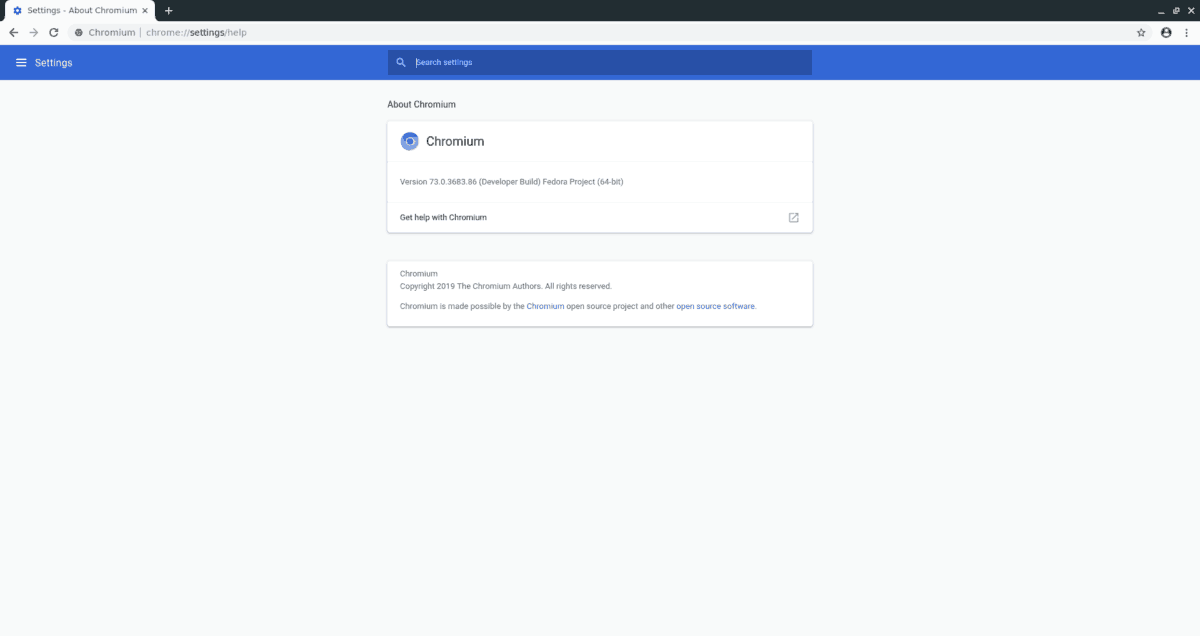
Fedora Linux Chromium’u her zaman içinde taşıdı.Açık havuz odaklı bir Linux dağıtımı olduğu ve tarayıcı kapalı kaynak teknolojisi içermeyen gereklilikleri karşıladığı için paket havuzları. Ellerinizi Chromium'a sokmak isteyen bir Fedora kullanıcısıysanız, en sevdiğiniz terminal uygulamasını açmanız ve dNF Aşağıdaki komutu.
sudo dnf install chromium
OpenSUSE
Tıpkı diğer popüler Linux dağıtımları gibiorada, OpenSUSE yazılım kaynaklarında Chromium tarayıcısına sahiptir ve aşağıdaki Zypper komutunu bir terminal penceresine girerek göreli kolaylıkla kurabilirsiniz.
sudo zypper install chromium
Bazı sürümleri olduğu unutulmamalıdır.OpenSUSE Linux en son Chromium sürümüne sahip olmayabilir. Tarayıcının mutlak en son sürümüne ihtiyacınız varsa, bunun yerine Snap talimatlarını kullanmayı deneyin.
ani
Ubuntu'nun arkasındaki insanlara teşekkürler, Chromiumweb tarayıcısı Snap paketi olarak kullanılabilir. Snap sürümü, Linux dağıtımlarındaki insanlar için Chromium'u paket havuzlarında taşımayabilecek ya da herhangi bir nedenden ötürü en son sürümü sunamayacakları için mükemmel bir haberdir.
Ellerinizi Çırpıda serbest bırakmak içinChromium, Snapd yüklü olmalıdır. Neyse ki, bu noktada neredeyse her Linux dağıtımı desteklediği için Snapd’ın çalışması zor değil. Daha fazla bilgi için buraya tıklayın.
Not: Snapd'ın Linux dağıtımınız üzerinde çalışmasını sağlayamaz mı? Bunun yerine Ubuntu kullanmayı düşünün.
Snapd çalışma zamanının Linux PC’nizde çalıştığını ve çalıştığını varsayarsak, Chromium web tarayıcısını Snap Store’dan hızlı bir şekilde snap yükleme Komut.
sudo snap install chromium</ P>













Yorumlar